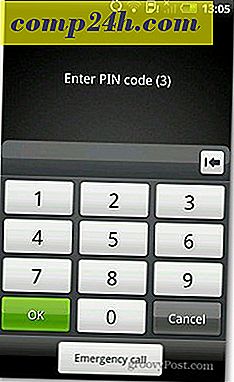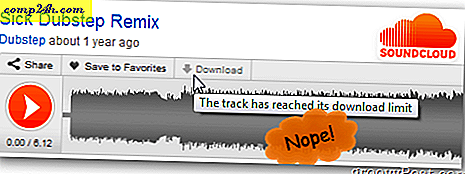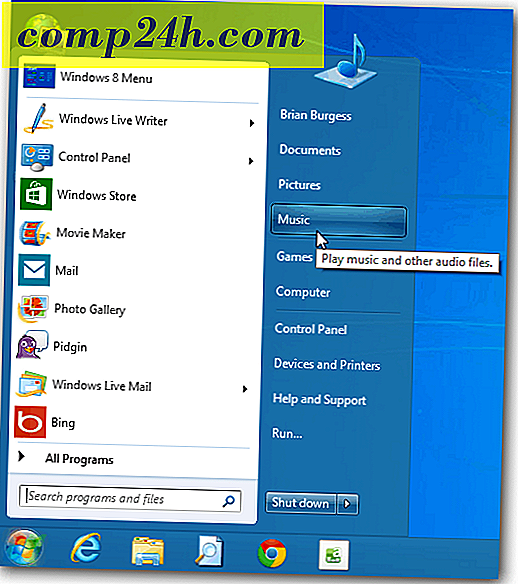Hoe bestanden delen via Bluetooth in Windows 10
Bluetooth is een populaire draadloze technologie waarmee u apparaten kunt aansluiten en gebruiken om naar muziek te luisteren, bestanden te delen en meer. Bluetooth maakt gebruik van korteafstandsradiosignalen om te communiceren met apparaten zoals uw smartphone, tablet, muis, toetsenbord, hoofdtelefoon en meer. In dit artikel laten we u zien hoe u Bluetooth in Windows 10 kunt inschakelen en instellen, zodat u bestanden kunt delen tussen uw mobiele apparaten en pc.
We hebben besproken hoe bestanden kunnen worden gedeeld via Bluetooth op Windows Phone 8.1, maar hier zullen we ook eens kijken naar het delen van bestanden met Windows 10 en enkele stappen voor probleemoplossing.
Schakel Bluetooth in en gebruik het in Windows 10
Allereerst moet uw computer uiteraard Bluetooth-enabled zijn. Als dat niet het geval is, is een alternatief om een externe USB Bluetooth-dongle te installeren. Als u wilt weten of uw computer Bluetooth heeft geïnstalleerd, drukt u op Windows-toets + X en vervolgens op Apparaatbeheer . U zou Bluetooth in de boomstructuur van het apparaat moeten zien staan. Nadat je hebt bevestigd dat Bluetooth is geïnstalleerd, kun je beginnen met het aansluiten van apparaten.

Voor het eerste voorbeeld ga ik bestanden van mijn smartphone delen. Het gebruik van Bluetooth is een stuk eenvoudiger dan het omgaan met kabels om uw telefoon met uw pc te verbinden. Op sommige telefoons kan Bluetooth een echte batterijontlading zijn. Tenzij je het altijd moet gebruiken, raad ik aan het op je mobiele apparaat te laten staan totdat je het nodig hebt.
Wanneer u foto's of bestanden naar uw computer wilt kopiëren, moet u eerst uw telefoon koppelen aan de computer.
Schakel Bluetooth op uw smartphone in om dat te doen. Het inschakelen varieert van apparaat tot apparaat. Hier gebruik ik een Nokia Lumia met Windows Phone 8.1. Bluetooth bevindt zich meestal in de instellingen van uw apparaat.

Ga op uw pc met Windows 10-apparaat naar Instellingen> Apparaten> Bluetooth. Wanneer uw apparaat in het Bluetooth-venster verschijnt, klikt u erop en vervolgens op Pairen.

UPDATE: Houd er rekening mee dat als u Windows 10 Creators Update of hoger gebruikt, de stappen enigszins afwijken. In plaats daarvan is er een knop Bluetooth toevoegen of een ander apparaat waarmee een wizard wordt geopend.


Nadat u uw apparaat hebt geselecteerd om te koppelen, krijgt u een toegangscode te zien. Klik op Ja om de overeenkomende toegangscodes op zowel de telefoon als de computer te bevestigen.

Wacht een paar seconden terwijl beide apparaten zijn gekoppeld.

Bestanden delen via Bluetooth
Nu je Bluetooth hebt ingesteld, is de volgende taak het delen van bestanden. Laten we proberen om bestanden van onze telefoon te delen. Let op, de procedures variëren afhankelijk van het besturingssysteem. Selecteer de bestanden die u wilt delen en klik vervolgens op het pictogram Share hub en klik vervolgens op Bluetooth.


Kies het gekoppelde apparaat waarmee u uw bestanden wilt delen en wacht terwijl de bestanden worden verzonden.

Als u bestanden vanuit Windows 10 wilt verzenden, klikt u in het Bluetooth-venster op Verzenden of ontvangt u bestanden via Bluetooth . Klik op Bestanden verzenden, selecteer uw Bluetooth-apparaat en klik op Volgende.

Blader naar de bestanden die u wilt delen en selecteer Accepteren op uw telefoon.

Problemen met Bluetooth oplossen
Als u problemen ondervindt bij het koppelen van apparaten, drukt u op de Windows-toets + Q en typt u: apparaten en printers en drukt u op Enter.
Klik op Apparaat toevoegen, selecteer uw Bluetooth-apparaat en klik vervolgens op Volgende. Zodra uw apparaat is gekoppeld, wordt dit weergegeven in het venster Apparaten en printers.

Als u de firmware van uw telefoon of de stuurprogramma's van de chipset op uw computer bijwerkt, kunnen problemen met Bluetooth niet werken of ook met apparaten worden gekoppeld.
Conclusie
En dat is alles wat er is! Het verzenden van bestanden via Bluetooth is eenvoudiger dan het aansluiten van een kabel en meer bandbreedtevriendelijk dan het e-mailen van bestanden naar uzelf. Het is ook een geweldige manier om bestanden naar iemand in de buurt te verzenden zonder gebruik te maken van internet of uw lokale netwerk. Het beste van alles is dat vrijwel elk mobiel apparaat Bluetooth heeft, waardoor het delen van bestanden op verschillende platforms een fluitje van een cent is.
Kijk voor meer informatie over het gebruik van Bluetooth op enkele van onze andere onderstaande artikelen
- Koppel een Bluetooth-apparaat met Windows 7
- Verbind uw iPhone via Bluetooth met Windows 7
- De officiële manier om een Bluetooth-toetsenbord te koppelen met Apple TV